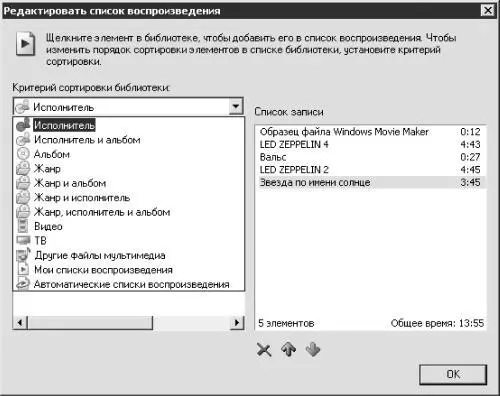• Чтобы удалить из списка для записи произведения, которые вы решили не записывать, щелкните правой кнопкой мыши на названии нужного файла. Если необходимо удалить несколько композиций, то, удерживая клавишу Ctrl или Shift, щелкните мышью на требуемых названиях. Затем щелкните правой кнопкой мыши на любом из выделенных элементов и из контекстного меню выберите пункт Удалить из списка. Можно также выделить необходимые композиции мышью и нажать клавишу Delete.
Если вы решили, не изменяя состав списка, просто не записывать на компакт-диск некоторые объекты, то снимите соответствующие флажки.
• С помощью команды контекстного меню Удалить можно удалить файл из всех списков и с компьютера.
• Вы можете изменять последовательность записи и, следовательно, воспроизведения композиций, перетаскивая мышью нужное название. Для этого также можно щелкнуть на названии файла правой кнопкой мыши и из контекстного меню выбрать команду Вверх или Вниз. Произведение, находящееся вверху списка, будет записываться и воспроизводиться первым.
• Свойства – просмотреть свойства файла перед записью.
• Выбрав пункт Открыть содержащую объект папку, можно узнать, из какой папки вы записываете объект, и при необходимости изменить имя файла, с которым он будет записан на компакт-диск.
Для добавления в выбранный список файлов мультимедиа, находящихся в других списках, откройте оставшиеся списки, щелкнув на кнопке

в области Критерий сортировки библиотеки (рис. 3.24), и выберите необходимый. Щелчком мышью на нужном файле добавьте его в редактируемый список.
Вы также можете удалять и перемещать наименования композиций в поле Список записи. Для этого щелкните мышью на названии произведения и воспользуйтесь кнопками, расположенными внизу: красным крестиком – для удаления, стрелками вверх и вниз (↑, ↓ ) – для перемещения.
В информационной строке внизу поля отображаются количество элементов в списке и общее время звучания предназначенных для записи произведений.
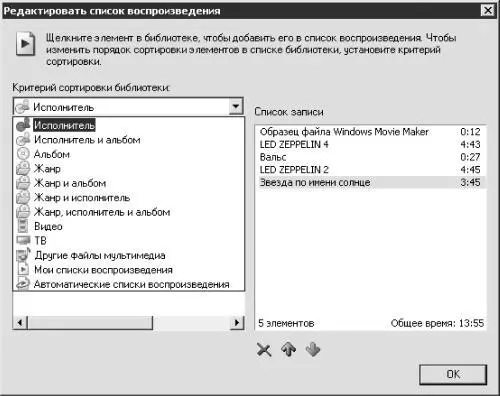
Рис. 3.24. Редактирование списка.
Примечание.
Стандартный музыкальный компакт-диск может содержать до 99 композиций общей продолжительностью 74 минуты. Следует также учесть, что проигрыватель добавляет двухсекундные паузы между произведениями, записываемыми на компакт-диск.
После окончания редактирования списка произведений для записи нажмите кнопку OK.
Из раскрывающегося списка в правой части окна проигрывателя выберите нужный вариант.
• Формат Аудио компакт-диск предназначен для записи музыкальных дисков, воспроизведение которых будет возможно и на компьютере, и на бытовом проигрывателе. Перед записью аудиодиска проигрыватель проверяет данные, а потом преобразует их в файлы формата CDA. Проигрыватель Windows Media 10 может преобразовать и записать файлы со следующими расширениями:
– WMA (Windows Media Audio);
– WAV;
– MP3.
• Компакт-диск с данными. Воспроизведение таких компакт-дисков возможно только на компьютерах и некоторых проигрывателях, поддерживающих данный тип записи. Используя этот вариант, можно сохранить на компакт-диске более восьми часов музыки в зависимости от выбранного уровня качества записи и форматов записываемых файлов.
• Аудио HighMAT – это разновидность компакт-диска с данными. Воспроизведение компакт-дисков такого типа возможно только на компьютерах и некоторых проигрывателях, поддерживающих формат WMA. Файлы, преобразованные в данный формат, занимают значительно меньше места, чем файлы MP3.
Для изменения настроек записи щелкните мышью на кнопке Отображение свойств и настроек, расположенной с правой стороны окна Запись (данная кнопка имеет вид листа бумаги с красным флажком). Откроется окно Свойства: дисковод компакт-дисков (F:), содержащее две вкладки.
На вкладке Запись следует настроить такие параметры.
• В области Запись на CD с рабочего стола должен быть установлен флажок Разрешить запись CD на этом устройстве.
• Из соответствующих раскрывающихся списков вы можете выбрать жесткий диск, на котором будет храниться образ записываемого компакт-диска, и скорость, с которой будет записываться компакт-диск.
• Флажок Автоматически извлекать CD после записи лучше установить, так как иногда программа может сообщить, что запись завершена, в то время как сам процесс еще не закончен. Если в таком случае попытаться выдвинуть лоток привода компакт-дисков, то заготовка может быть испорчена. Наиболее часто подобные неприятности происходят на малопроизводительных компьютерах, которые любят «задумываться». Гарантией успешного завершения записи может быть только выдвижение лотка привода по команде программы для записи компакт-дисков.
Читать дальше
Конец ознакомительного отрывка
Купить книгу